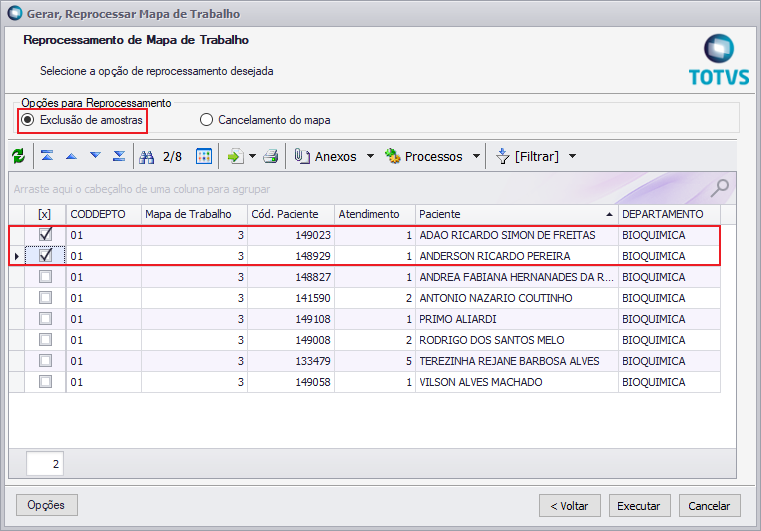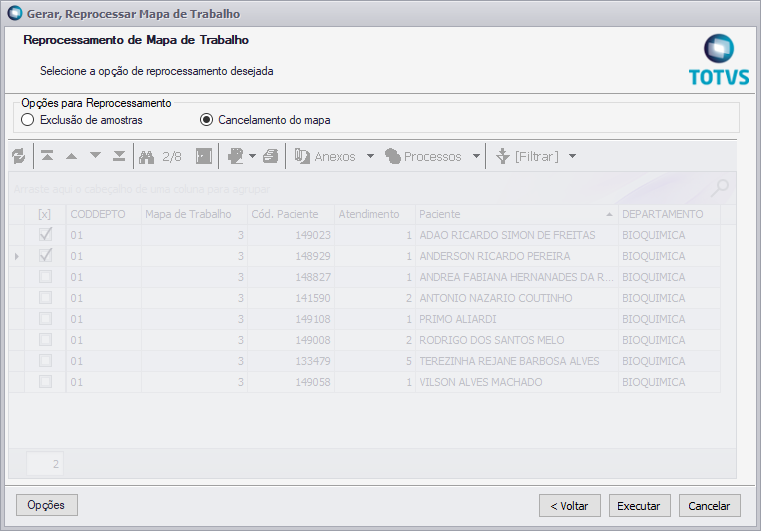| Conector de Widget |
|---|
| url | http://youtube.com/watch?v=mKKsqhIQ4KI |
|---|
|
- Visão Geral
- Exemplo de utilização
01. VISÃO GERAL
Para gerar, visualizar ou reprocessar um Mapa de Trabalho é necessário criar um mapa de trabalho. Em seguida, clicar em processos e "Gerar, Reprocessar Mapa de Trabalho". Escolher as amostras que serão incluídas no mapa e processar.
02. EXEMPLO DE UTILIZAÇÃO
| Deck of Cards |
|---|
| history | false |
|---|
| id | Mapa de Trabalho |
|---|
| loopCards | true |
|---|
|
| Card |
|---|
| label | Criação do Mapa de Trabalho |
|---|
| Para acessar a página clique em Unidade de Diagnostico > Mapa de trabalho: |
|
...
 Image Added Image Added
Para adicionar um mapa escolha um departamento:  Image Modified Image Modified
 Image Added Image Added
|
| Card |
|---|
| Para gerar um mapa clique em Processos e em seguida "Gerar, Reprocessar Mapa de Trabalho"  Image Added Image Added
Em seguida escolha a opção Gerar Mapa  Image Added Image Added
Escolha as amostras que serão incluídas:  Image Added Image Added
Por fim, execute o processo: Para verificar volte na visão e verifique se a quantidade foi alterada. neste caso, deve haver duas amostras:  Image Added Image Added
|
| Card |
|---|
| Antes de começar o processo de visualizar o mapa deve ser cadastrado um Report  Image Added Image Added
Crie um novo relatório em Rm Reports com os campos COLIGADA e CODMAPA. Em seguida, escolher esse Report que foi criado em Opções > Parâmetros Gerais > Unidade de Diagnostico > "Relatório de impressão mapa de trabalho"  Image AddedPara visualizar um mapa clique em Processos e em seguida "Gerar, Reprocessar Mapa de Trabalho" Image AddedPara visualizar um mapa clique em Processos e em seguida "Gerar, Reprocessar Mapa de Trabalho"
 Image Added Image Added
Em seguida escolha a opção Visualizar Mapa  Image Added Image Added
As amostras que estão no mapa são apresentadas no segundo passo:  Image Added Image Added
Por fim, execute o processo para o relatório ser gerado:  Image Added Image Added
|
| Card |
|---|
| Para Reprocessar um mapa selecione uma conta, clique em Processos e em seguida "Gerar, Reprocessar Mapa de Trabalho"  Image Added Image Added
Em seguida escolha a opção Reprocessar  Image Added Image Added
Exclusão da amostra Escolha a opção "Exclusão de amostras" e selecione as contas que deseja remover do mapa de trabalho. 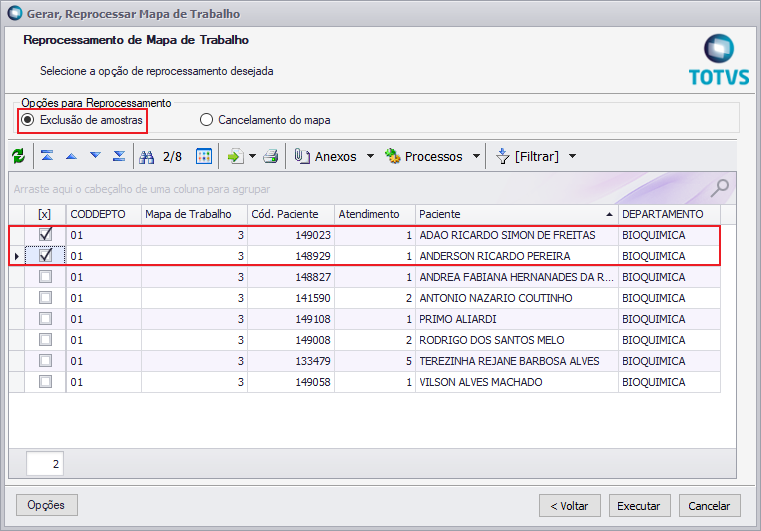 Image Added Image Added
Por fim, execute o processo: Cancela Mapa de Trabalho Escolha a opção "Cancelamento do mapa", nessa rotina não será necessário selecionar nenhum conta. 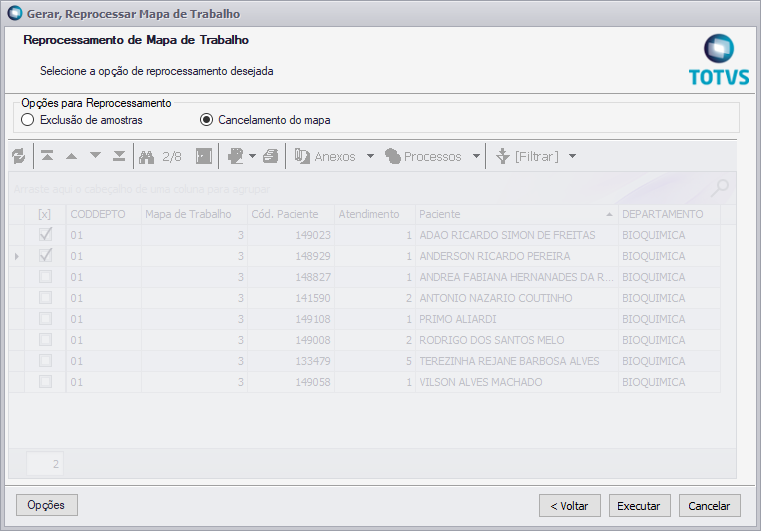 Image Added Image Added
Por fim execute o processo, todas as amostras devem ser removidas do mapa de trabalho e o mapa será cancelado. |
|